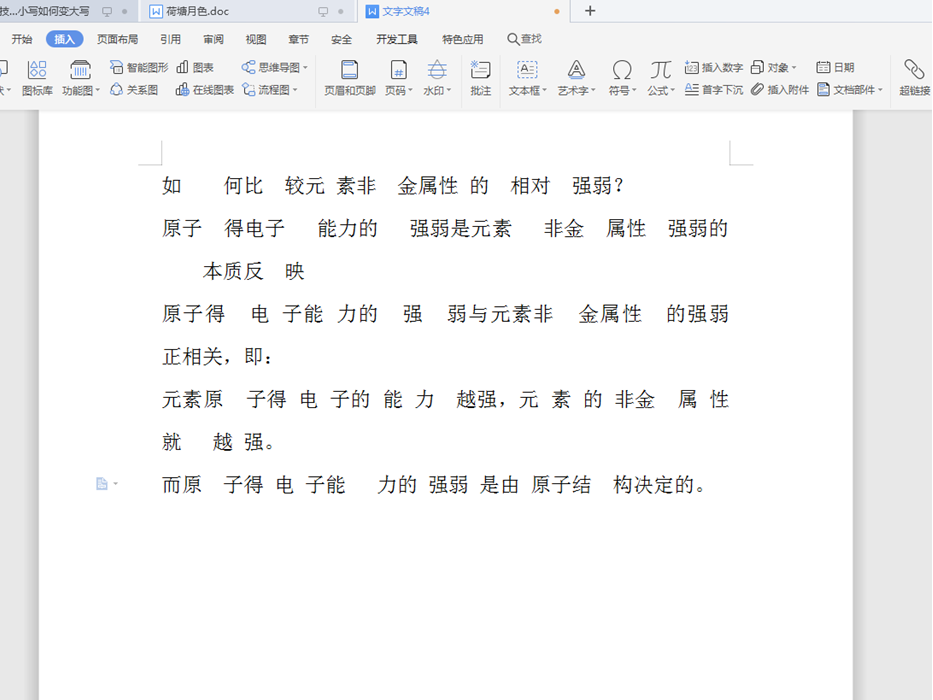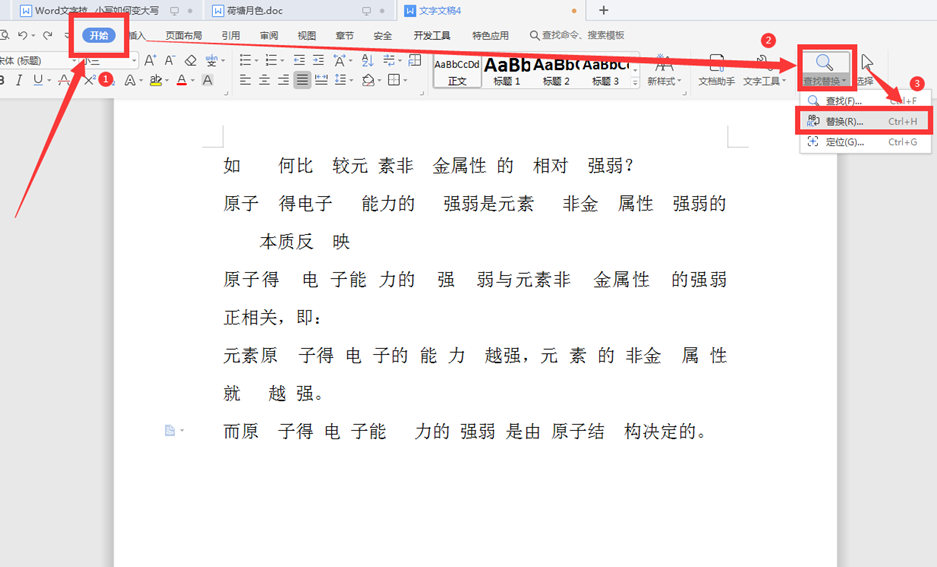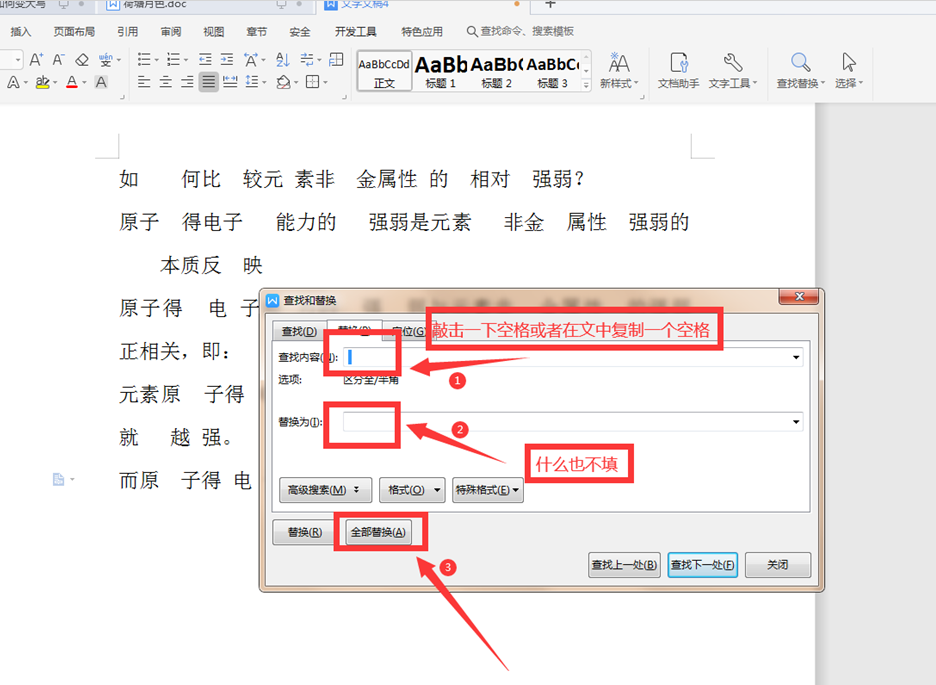日常办公的过程中,经常使用常Word的小伙伴常常会遇到这样一个问题,那就是文档经常会莫名其妙出现一堆打空格,那么如何去除这些空格呢?下面的方法能帮到你。
第一步:随机打开一个文档,我们将文中的字体顺序打乱,里面会出现很多空格。
第二步:选中工具栏中的【开始】按钮,在下拉菜单中找出【查找和替换】中的【替换】选项,或者使用快捷键【Ctrl】+【F】
第三步,等替换对话框弹出后,在【替换内容】中输入“空格”,在【替换为】中什么也不填,点击选择的【全部替换】
第四步:点击确定后,我们就能够发现文档中出现的76处空格全部替换完毕,这时关闭弹窗完美解决问题。
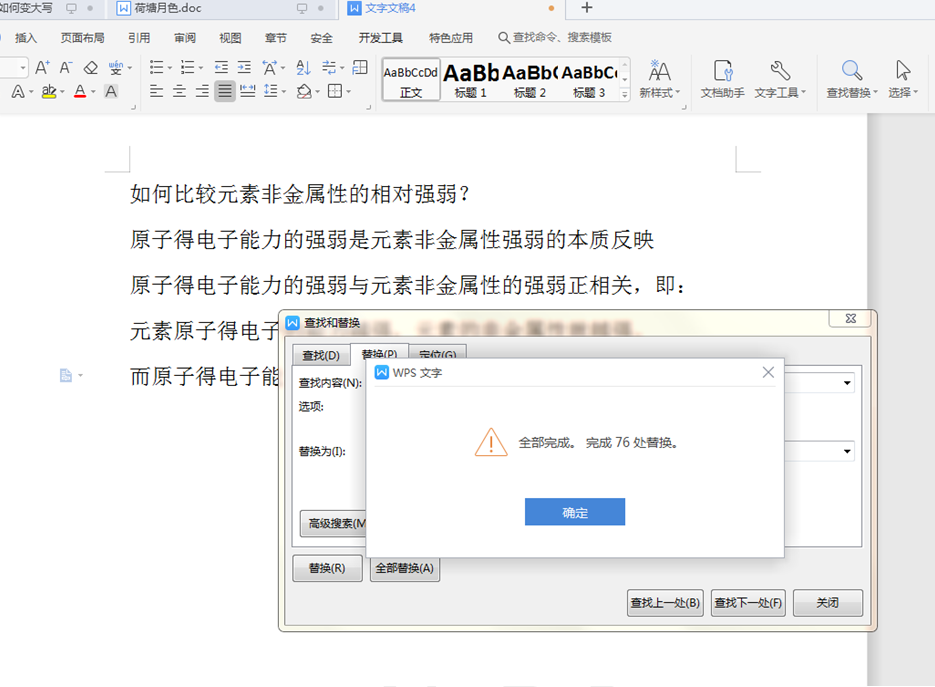
本站部分文章来源或改编自互联网及其他公众平台,主要目的在于分享信息,版权归原作者所有,内容仅供读者参考。本站仅提供信息存储空间服务,如有侵权请联系我们删除。如若转载,请注明出处:https://sndnote.com/tougao/2241.html